
In dieser Episode geht es um die optimale Vorgehensweise bei der Einführung von iPads in Ihrer VR-Bank oder in Ihrem Unternehmen. Viel Spaß beim Zuhören.
Weiterführende Links
Beantragung einer D-U-N-S-Nummer
Einleitung
Schön, dass Sie wieder mit dabei sind, bei einer weiteren Folge von iPad4productivity und dem heutigen Thema Vorgehen einer iPad-Schulung am Beispiel einer VR-Bank.
Warum mache ich eine Episode über das Thema iPad-Schulung?
Und zwar, weshalb mache ich diese heutige Episode? Ich mache diese heutige Episode nicht, damit ich hier eine Verkaufsveranstaltung mache damit, sondern ich möchte Ihnen einfach mal aus meiner Erfahrung zeigen, was so eine typische Anfrage ist, die ich bekomme, nämlich dass es heißt, machen Sie doch mal halben Tag iPad-Schulung, idealerweise vormittags die Manager, nachmittags den Aufsichtsrat, und das sind eben Anfragen, die ich mittlerweile ablehne – weil ich aus meiner Erfahrung sage, es macht keinen Sinn. Und zwar unabhängig davon, ob ich es mache oder ein anderer Trainer, oder Sie das Inhouse. Also ich gehe mal davon aus, ich spreche auch für die Kolleginnen und Kollegen, die iPad-Trainings im Markt sonst anbieten, dass wir hier einfach mal aus der Erfahrung reden und sagen, was macht denn Sinn, damit die Anwender wirklich nachhaltig und produktiv damit arbeiten. Denn, was so typischer Weise eben immer kommt, ah machen Sie doch einen halben Tag iPad-Training, und selbst am halben Tag das ist schwierig mein Vorstand zu verkaufen, weil der fragt sich, Moment mal, wieso brauche ich überhaupt eine Schulung dafür? – das ist doch alles selbsterklärend, das kann man doch alles selbst machen. Natürlich. Wenn Sie schauen, viele Dinge sind wirklich selbsterklärend. Dass Sie beispielsweise eine E-Mail schreiben, dass Sie eine E-Mail entsprechend auch wieder beantworten können. Es sind beispielsweise alles Dinge, die selbsterklärend sind. Aber wir fangen mal bei den einfachen Dingen an. Wussten Sie schon, dass Sie, wenn Sie die Schaltfläche für das Erzeugen einer neuen E-Mail tippen und halten, dass Sie dann Ihre Entwürfe sehen? Oder dass Sie eine E-Mail durch das anfassen des Anfassers oben, wenn die offen ist, nach unten schieben können. Damit können Sie sie praktisch parken und können Sie schnell was rausziehen? Oder wussten Sie, dass Sie eine E-Mail einfach, wenn Sie in der Split View Ihre Kalender-App daneben aufgemacht haben, (??? 02:29) die E-Mail einfach in den Kalender rüberziehen können und diese E-Mail verlinkt wird im Kalender. Und wenn Sie dann im Kalender, wenn die E-Mailapp zu ist, drauftippen auf „in Mail anzeigen“, dass Sie dann genau die E-Mail auch mit den Anhängen, die Sie beispielsweise für einen Meeting brauchen, dort angezeigt bekommen?
Sie sehen, vielleicht gibt es Dinge, die doch nicht so ganz selbsterklärend sind, und meine Erfahrung ist, wenn man das Ganze Quick’n’dirty, huschi huschi, oder auch ohne Schulung macht, dann nutzt man meistens nur einen kleinen Bruchteil der Möglichkeiten. Und die längeren, mittlerweile kann ich schon sagen, langjährigen Hörer meines Podcasts wissen, dass ich mittlerweile zu durchaus aus 85% iPad-only arbeiten, dass heißt, wenn ich unterwegs bin, dann arbeite ich nur mit dem iPad, wenn ich im Büro bin auch zu einem großen Teil, und natürlich, wenn man das Gerät nicht als Hauptgerät nutzt, sondern einfach nur mal ab und zu eine E-Mail macht oder so, dann braucht man da vielleicht nicht ganz so viel Schulung, aber meine Erfahrung zeigt, wenn man hier wirklich mal ein bisschen mehr investiert, dann hat man deutlich mehr Produktivitätsfortschritte. Und in vielen Organisationen merke ich einfach, dass iPads nur die Komplexität erhöhen und die Kosten erhöhen, ein zusätzliches Gerät sind, aber nicht die Produktivität in dem Maße erhöhen, wie das möglich ist. Und wir stehen ja kurz vor der Veröffentlichung des iPad-OS, also des nochmal angepassten optimierten iPad-Betriebssystems mit der Version iOS 13 und ich habe ja auf Testsystem bereits die 13er Version drauf, mittlerweile in der 7. Beta-Version. Und das ist nochmal sehr beeindruckend, gerade die zusätzlichen Möglichkeiten im Split Screen beispielsweise, dass Sie eben dort auch mehrere E-Mails nebeneinander aufmachen können, wo Sie bisher einen zweiten E-Mail-Client dafür gebraucht hatten, oder dass Sie auch zwei Exceldateien oder zwei Worddateien in der gleichen App beispielsweise aufmachen können. Also das sind so Dinge, die deutlich spannender sind und deutlich mehr Produktivität ermöglichen. Auch das Thema, wo ich ja lange ein Fragezeichen gehabt habe, Maus auf dem iPad, das wird mit iOS 13 kommen, wobei hier auch wieder – da bleibe ich dabei – so wie ich die Schulungsteilnehmer bei mir auch mal bremse, wenn sie alles mit dem Apple Pencil machen wollen, bremse ich sie auch mit der Maus. Eine Maus ist im Regelfall eine Krücke, die entstanden ist aus einer Zeit, wo man noch nicht auf Bildschirmen drauf rumtapsen konnte, das heißt, es bleibt auch in Zukunft meine Hauptempfehlung, dass Sie zu 95% sicherlich mit den Fingern arbeiten werden, mit dem Stift arbeiten Sie dann, wenn Sie etwas zeichnen oder malen, und mit der Maus gibt es für mich im Moment zwei Anwendungen. Die eine Anwendung ist, wenn Sie beispielsweise sowas wie Videoschnitt machen, dann kann man sehr fein eben Start- und Endpunkte markieren, das geht etwas besser als mit dem Finger, und, oder wenn Sie Bildverarbeitung machen, dann geht’s manchmal etwas einfacher, auch manchmal etwas einfacher als mit dem Pencil, und, wenn Sie beispielsweise größere Exceldateien haben, also das ist auch ein Use Case, da hat mich vor Kurzem der Christian Müller darauf hingewiesen, sehr geschätzter Kollege, der die Apple (??? 05:47) Guppe verantwortet, also das heißt hier gibt es durchaus mal Use Cases, wo eine Maus auch sinnvoll sein kann, die mit iOS 13 entsprechend kommt. Und das sind eben auch solche Dinge, wo es durchaus mal sinnvoll ist, sich eben Dinge anzugucken.
Ziele klären und Anwenderschulung ordentlich vorbereiten
Ich gehe aber noch einen Schritt weiter. Und zwar, natürlich ist es sinnvoll, nicht nur einen halben Tag, sondern einen Tag für die Anwenderschulung dort entsprechend einzuplanen, und am Anfang meiner Schulung fage ich immer, sagen Sie mal, wer von Ihnen denkt sich eigentlich, mit dem Ding kann man überhaupt nicht sinnvoll arbeiten, sondern dass ist doch eigentlich nur so ein Spielzeug. Dann melden sich so zaghaft ein-zwei Hardcore Windows-Fans, oder die, die vielleicht privat Android haben. Bei der zweiten Frage meldet sich erfahrungsgemäß jeder, wenn ich sage, wer von Ihnen hat sich gefragt, wie so muss ich mich jetzt den ganzen Tag mit diesem Thema iPad hier auseinandersetzen? Das ganze ist doch innerhalb von ein-zwei Stunden doch komplett durcherklärt. Da strecken alle die Hände hoch, und was ich aber immer verspreche am Anfang eines solchen Schulungstages, ich sage, ich verspreche Ihnen… zum einen können Sie jederzeit gehen, wenn Sie sagen, ich weiß jetzt alles, zum zweiten werde ich am Ende des Tages die Frage nochmal stellen, und wenn ich Sie dann frage zu sagen, sag mal, hat das vielleicht Sinn gemacht, sich einen ganzen Tag damit zu beschäftigen, dann bekomme ich oft die Rückmeldung, wissen Sie was, eigentlich hätten wir noch einen zweiten Tag machen können, weil jetzt verstehe ich erst, was man mit dem Ding wirklich machen kann. Also da geht eine ganze Menge mehr als man so im ersten Schritt vielleicht etwa mal sieht. Ich würde aber, also deswegen für das Thema Anwenderschulung, ich komme dazu auf alle Fälle einen Tag.
Ich würde aber immer einen Tag davor schalten. Und zwar, wenn wir mal wirklich ganz konkret beim Thema Volks- und Raiffeisenbanken beispielsweise bleiben, aber durchaus auch übersetzt für andere Kundengruppen, dann sage ich immer, ein Minimalformat sind 3 Manntage. 3 Manntage die sich wie folgt aufteilen: 2 Manntage geplant für die Schaffung von IT-Voraussetzungen. Und das Ganze so, dass man einen Manntag vor Ort hat, und dass man eben insgesamt einen weiteren Manntag hat, wo Sie, wenn Sie Kunde von mir beispielsweise sind, von mir eben Unterstützung bei der Schaffung von IT-Voraussetzungen erhalten und entsprechend auch wir die ganzen Voraussetzungen schaffen, die Sie für die Anwenderschultung brauchen. Wie und was heißt das ganz konkret?
Wie sieht der Ablauf bei der Vorbereiteung auf eine iPad-Schulung
Ja, wir haben also Vorbereitung, wir haben IT-Workshop, wir haben dann Dinge, die dazwischen zu tun sind. Was heißt Vorbereitung? Was ist also zu tun, auch wenn Sie selbst ohne externe Unterstützung sowas tun. Dann ist es wichtig, dass Sie sich zunächst bei den Apple-Bereitstellungsprogrammen anmelden. Das ist bekannt als das Apple VPP, das Volume Purchasing Program, und das Apple DEP, das Device Enrolment Program. Das VPP sorgt dafür, dass Sie Apps zentral kaufen können. Jetzt sagen Sie, wozu brauche ich das, ich habe doch einen Appstore drauf. Dann sage ich, uhm. Ich weiß nicht, ob Sie, wenn Sie PCs ausgeben an Ihre Mitarbeiterinnen und Mitarbeiter, jeder Mitarbeiter, jede Mitarbeiterin auch selbst die Software kauft, runterlädt und installiert. Also sowas macht man in professionellen IT-Strukturen eher zentral und deshalb empfehle ich das Ganze auch beim iPad nicht anders zu machen und dafür dient das Apple VPP, Volume Purchasing Program.
Das Device Enrolment Program (DEP)
Das Device Enrolment Program bietet zwei Möglichkeiten, zum einene, das ist vor allen Dingen bei größeren iPad-Rollouts interessant, dass ein Großteil der Einrichtungsschritte vorher automatisiert werden. Und jetzt sagen diejenigen von Ihnen, na, wir haben nur 3-4 iPads, da brauche ich den Aufwand nicht. Da stimme ich Ihnen auf der einen Seite zu. Auf der anderen Seite gibt es aber eine Funktion. Und zwar die zweite Funktion ist, dass Sie über das Device Enrolment Program die Geräte in den Supervised oder in den überwachten Modus bringen können. Und dieser Supervised Modus ist Voraussetzung für viele sicherheitsrelevanten Einstellungen auf diesem Gerät. Und Apple hat immer wieder gemerkt und angekündigt, und die zuletzt erst wieder auf der WWDC, auf der Weltweiten Developer-Konferenz in San Francisco, im Juli, haben die erst wieder angekündigt, dass so gut wie alle sicherheitsrelevanten Funktionen in Zukunft nur noch durch den Supervised, also überwachten Modus funktionieren. Das heißt, auch wenn Sie heute bestehende iPads haben, irgendwann müssen Sie auf den Supervised gehen, und meine Empfehlung ist, immer wenn Sie neu Geräte haben, sollten Sie die neuen Geräte immer im Supervised Modus ausrollen. Das Ganze können Sie theoretisch auch machen, indem Sie das Ganze mit einem Macintosh-Rechner verbinden und über den kostenfreien Apple Configurator dann in den überwachten Modus setzten. Das geht. Auch in Verbindung mit einem Mobile Device Managementsystem, macht aus meiner Sicht aber nur Sinn für kleinere Deployments, und das macht auch nur dann Sinn, wenn die Geräte wirklich einfach immer vor Ort zusammen zusammelt sind, weil die müssen Sie dann physisch an einen Rechner anschließen. Geht auch nur noch beim Mac. Was ich eher empfehle ist immer das Device Enrollment Programs, die Geräte in den Superwised Modus zu versetzen, deshalbe eben das DEP.
Damit können Sie beispielsweise das sogenannte Host Pairing unterbinden. Was heiß das? Das heiß, wenn Sie einen iPad an einen anderen PC anschließen als den, den Sie vielleicht vom Apple Configurator genutzt haben, dann wird dieses Gerät ignoriert. Und weslhlab ist das wichtig? Das ist wichtig, weil Sie sonst einen unkontrollierten Datenzu- und Abfluss zwischen den Geräten haben und es ist ja so, dass mit iOS 13 und mit dem neuen Betriebssystem Catalina, was kommt, dass iTunes in der klassischen Version verschwinden wird, allerdings wenn Sie ein Mac-User sind, dann können Sie das Gerät weiterhin genauso über Ihren Finder anschließen, und es gibt Programme wie iExplorer, beispielsweise, oder auch ein Apple Configurator, der auch ein Mitarbeiter sich runterladen könnte, so, und dann könnte man eben Daten dort auf das Gerät aufspielen, man könnte eben dort synchronisieren, und das sind Dinge, wo ich sage, ein dienstliches Endgerät und ein privates Endgerät sollten bitte immer entsprechend getrennt werden, sonst haben Sie hier einen unkontrollierten Zu- und Anbfluss von Daten. Und das geht eben nur im Supervised Modus. Jetzt sagen viele, jaaa, aber wir brauchen noch iTunes. Also erstens gibt’s iTunes bald nicht mehr, sondern nur über die aufgeteilten Funktionen und es bleibt abzuwarten, inwiefern die Unterstützung auf der Windowsebene dann auch da sein wird, weil in der Applewelt ist das so, dass es über den Finder integriert ist, in der Windowswelt bleibt es noch abzuwarten, ob das genauso dann über den Dateimanager / Dateiexplorer auch möglich sein wird, Dinge hier rüber zu kopieren, aber mit dem Tool wie iExplorer beispiesweise, geht das auf alle Fälle. Also iTunes brauchen die Mitarbeiterinnen und Mitarbeiter nicht, Fotos kann man über FotoSync beispielsweise synchronisieren, Musik geht geht über Music Match oder über Spotify beispielsweise, und wenn jetzt der Mitarbeiter jault zu sagen, jaa, aber da muss ich doch ein Abo zahlen für die Musik und so weiter, sage ich, Leute, das ist erstmal ein dienstliches Endgerät, was ihr gerne auch privat nutzen könnt, sofern das nicht entsprechend den Compliance Richtlinien oder den IT-Strukturen des Unternehmens widerspricht. Also es kann nicht sein, dass hier die Privatnutzung die dominante ist, und das ist für mich kein relevanter Einwand. Was es auch gibt, wenn man das Apple-Musikabo nicht haben möchte, gibt es Musik Match. Bei Music Match kann man eben sagen, ich habe selbst gerippte Software, beziehungsweise nicht Software sondern Musik. Das kann ich gut verstehen, weil ich habe früher sehr sehr viele CDs gehabt, die habe ich alle importiert, die hatte ich gekauft alle, und wenn Sie die eben auch nutzen wollen, dann gibt es, glaube ich für 25,- US Dollar im Jahr einmal Music Match. Dann ist eben Ihre Software, die Sie in Ihrem privaten, heute noch iTunes, in Zukunft in der MusicApp haben, kann man dann entsprechend auch über die iCloud synchronisieren. Wenn Sie jetzt wieder Mitarbeiter haben, neeein, ich will aber keine entsprechende iCloud haben, das ist alles nichts, dann sage ich, sorry, das ist ein dienstliches Gerät. Wenn du es nicht haben willst, dann kaufe dir gefälligst ein privates iPad. Sorry, dass ich da so brutal bin, aber ich erlebe das manchmal in Diskussionen, wo die Führungskräfte einfach nicht klar genug sind, und hier angefangen wird, eben dem Bereich Privatnutzung ein Übermaß zuzuordnen. Ich bin genauso ein Gegner davon zu sagen, die Privatnutzung auszuschließen, denn dann fangen die Mitarbeiter an, Ihre eigenen privaten Geräte zu nutzen, und die auch dienstlich, aber die Grenze ist immer da, wo es aus Compliance- oder IT-Struktur-Gründen dann Punkte gibt, die eben den Vorrang haben sollten. Also soviel zum Thema des Device Enrollment Programs, das heißt die Bereitstellungsprogramme. Früher gab es dafür ein Portal VPP und es gab ein Protal DEP. Die sind mittlerweile zusammengeführt worden über den sogenannten Apple Business Manager, und wenn Sie das Ganze googeln, finden Sie das auch. Das Gute, der Apple Business Manager ist mittlerweile auch im Safari auf dem iPad nutzbar. Das fand ich am Anfang total nervig, dass ich den nur in bestimmten Browsern auf dem Desktop nutzen konnte. Die Einschränkungen mit den Browsern haben Sie immer noch, im Chrome geht das erfahrungsgemäß am besten, also das heißt hier auch im Bankenumfeld ist es manchmal ganz hilfreich nochmal ein Rechner zu haben, wo Sie Chrome vielleicht installiert haben, weil er da manchmal mit dem Firefox ein bisschen rumzickt.
Was ist eine DUNS-Nummer?
Ja, dann, was müssen Sie auch machen, um das Ganze die Bereitstellungsprogramme von Apple zu bringen, brauchen Sie sogenannte DUNS-Nummer. Dan & Bradstreet ist der Anbieter, das ist eine internationale Treuhandsregisternummer. Und damit möchte Apple praktisch sicherstellen, dass Sie ein Unternehmen sind, die ist aber kostenfrei, und in vielen Unternehmen ist die bereits vorhanden. Ich werde mal die Links dazu nochmal in die Shownotes dazu packen, oder Sie schreiben einfach eine E-Mail t.jekel@jekelteam.de, dann erhalten Sie von mir gerne die entsprechenden Links, wo Sie nachgucken können, ob Sie schon eine solche D-U-N-S-Nummer haben und sonst können Sie kostenfrei beantragen. Das ist so, dass Sie die meistens, wenn Sie die beantragen, innerhalb von eins zwei Wochen erhalten und damit können Sie dann die Apple-Bereitstellungsprogramme entsprechend dort beantragen. Dazu brauchen Sie dann eine E-Mailadresse, die dann auch entsprechend Ihre E-Mailadresse für VPP oder DEP wird. Wichtig ist, nehmen Sie da bitte keine personenbezogene, weil wenn sich der IT-Administrator irgendwann mal innerhalb oder außerhalb der Bank verändert, haben Sie noch so eine alte namensbezogene AppleID. Das ist doof. Entweder Sie machen ein neues Postfach auf, wichtig ist nur, dass es erreichbar ist. Oder Sie nutzen eins, was ich öfter mal habe, dass dann Vorstand@VRB genomen wird, beispielsweise, also weil es muss eine E-Mail sein, die erreichbar ist, weil sie im Rahmen des Einrichtungsprozesses dort auch E-Mails daran bekommen, die auch bestätigen müssen, also deswegen wichtig, die muss es geben, bitte aber nicht namens- sondern funktionsbezogen. Wenn Sie neu anlegen, dann ist eine gute Idee, dass man sagt, Apple@ und dann VRB, wie Ihre entsprechende Domain beispielsweise ist.
Ja, dann wenn Sie VRB… das ist Agree21MDM, also das Mobile-Devicemanagementsystem der Fiducia & GAD IT AG beantragen, das ist Airwatch basiert, hat immer noch ein paar Knäcken, aber ich muss sagen, im Großen und Ganzen ist das Ganze hervorragend implementiert von den Kollegen aus Karlsruhe, also deswegen das auf alle Fälle sinnvoll, und wenn Sie eben das Lotus Travellerprofil drauf haben wollen, um Ihre Lotus Notes drauf zu haben, müssen Sie das Ganze auch mit dem Mobile-Devicemanagement-System haben, ohne das geht es nicht, und Sie können es auch nicht mit einem anderen MDM koppeln, also von der Seite her Agree21MDM beantragen.
Was ist die App-Grundausstattung?
Ja, was ist noch bei der Vorbereitung wichtig? Die App-Grundausstattung hier einmal zu gucken, was gibt es denn an Apps auf den Kisten, oft gibt es da eine Historie, oft ist es ja auch so, dass da schon Wildwuchs da ist und da ist wichtig, dass man das immer sammelt. Wenn Sie das im Agree21MDM die Geräte drin haben, dann können Sie dort auch jeweils sehen, welche Apps auch von den Anwendern installiert wurden. Parallel dazu, ist es nur eine gute Idee Wünsche zu klären und über (??? 18:30) gegebenenfalls entsprechende Sicherheitsfragen und Sicherheitsempfehlungen von Apps zuzunehmen.
Das Agree21Doksharing idealwerweise dazubuchen
Dann, was ich immer noch empfehle, gerade im VRB-Umfeld, Agree21Doksharing mit zu buchen bei der FKI, denn das ist ja ursprünglich mal ein System für den Datenaustausch, vor allen Dingen im Firmenkundenbereich, aber das Schöne ist, Sie können ein Agree21Doksharing als Netzlaufwerk in Ihrem Browser entsprechend mit einbinen. Das funktioniert, dann sehen Sie das praktisch als Netzlaufwerk und können dort im Browser Sachen dort einfach entsprechend reinschieben und die erscheinen Ihnen dann auf dem iPad, sowohl in Agree21Doksharing-App als auch in der Dateienapp, die in dem Dateienmanager auf dem iPad ist. Darüber hinaus können Sie das Agree21Doksharing über die sogenannte WebDAV-Schnittstelle mit ansprechen. Das heißt, damit können Sie beispielsweise das Anbinden an den PDF Expert, Sie können es anbinden eben an andere Dienste und Sie können beispielsweise, auch wenn Sie Notability 8 nutzen das Ganze eben als Autobackup-Location mit einrichten, das heißt, wenn Sie Notizbücher haben, auf dem iPad, werden die Ihnen automatisch ins Agree21Doksharing synchronisiert und Sie haben die, erstens auf dem Bank-PC zu sehen, zweitens gerade im Führungskräftebereich sind es die Sekrätariate bei Bedarf, die… auf die Notizbücher und drittens Sie müssen keine Datensicherung machen, weil Sie haben es im Agree21Doksharing.
Und Stichwort Datensicherung. Auch wenn man das eben hat, die gesamten Dokumente, die auf dem iPad sind, die sollte man dann über Agree21Doksharing automatisch immer im Hintergrund synchronisieren lassen. Das geht wunderbar eben auf der einen Seite im PDF Expert, das geht über Applikation wie der FileBrowser.
IT-Voraussetzungen vor der Anwenderschulung schaffen
Vielleicht haben Sie jetzt schon ein Gefühl dafür bekommen wie sinnvoll das ist diesen Vorbereitungsteil, und das Ganze dann auch in einem eintägigen Workshop durchzugehen, dass wir dort einfach Sachen machen, wie das MDM einzurichten, wie die Apps festzulegen, Agree21MDM eben dort nochmal zu optimieren, die Workflows zu definieren, die Testgeräte einzurichten, und diese ganze Autosynchronisation durchzugehen, weil wenn ich in Banken oder Unternehmen reinkomme, dann sehe ich eben häufig, dass halt in den Apps dann die Dokumente drin sind, und wenn dann mal aus Versehen eine App gelöscht wird, dann sind halt alle Dokumente weg. Und das sind solche Dinge, wo ich aus meiner Erfahrung sage, setzen Sie die Dinge bitte sauber und vernünftig und strukturiert auf, weil sonst wenn ein Gerät mal weg ist, sind alle Daten weg, oder soll ein neues Gerät angeschafft werden, ja, wie kriege ich jetzt die alten Daten auf das neue. Ja, kann ich das dann über iTunes sichern? Leute, iTunes gibt es bald nicht mehr, also das heißt, oder wenn so ein Gerät mal verloren oder Panne (??? 21:31) kommt, oder eine App nur gelöscht wird, dann ist es doch sinnvoll, wenn sowas komplett über Agree21MDM, beispielsweise synchronisiert ist. Also vor dem Hintergrund eben ganz ganz wichtig zu sagen, setzen Sie sowas vernünftig auf, und realistischerweise braucht man dazu eben einen Inhouse-Workshop, wo ich gerne zu Ihnen ins Haus komme, Sie unterstütze, und Sie eben schon vor dem Workshop sicherstellen, dass Sie die ganzen Bereitstellungsprogramme haben, dass Sie Agree21MDM, dass Sie Agree21Doksharing sauber eingerichtet haben und wir dann natürlich auch zwischen IT-Workshop und der Anwenderschulung dann die noch offenen Fragen klären. Weil manchmal zicken die Geräte auch so ein bisschen rum.
Ja, wenn wir die IT-Voraussetzung geschafft haben und geschaffen haben, dann geht es in die Anwenderschulung. Hier erfahrungsgemäß ein Tag und der wird nicht langweilig. Und da gehen wir eben durch Basics durch und wenn jemand noch nie so ein Gerät gehabt hat, dann ist es schon wichtig mal die Tasten durchzugehen, weil ich weiß nicht, ob Sie das wussten, also die meisten schalten so ein Gerät beispielsweise nie komplett aus. Früher konnte man die Seitentaste einfach tippen, ja, da geht jetzt irgendwie Siri an. So, ja, jetzt muss man eine andere Tastenkombination drücken gleichzeitig, dass man das Gerät eben auch ausschalten kann. Oder wie können Sie ein Reset machen. Also Alt & Ctrl & Delete, wie man das machen kann, ja, auf dem Windows geht’s auch, aber nicht jeder weiß, dass man dazu zuerst die Lautertaste, dann auf die Leisertaste tippen muss und dann die Seitentaste so lange hält bis das Apple-Symbol kommt. Selbsterklärend ist das nicht. Also das heißt hier solche Basics, solche Tipps eben auch zu sagen, wie kann man eben in der Split View eine E-Mail zum Termin machen, beispielsweise, wie geht das ganze Thema Dateihandling, wie kann ich eine Datei, die anhängt an eine E-Mail in meinem Doksharing abspeichern, so dass ich sie auf meinem Banken-PC auch sehe, wie kann ich eine Datei an eine E-Mail dranhängen, wie kann ich Sachen hin und her kopieren. Ja, dann eben was gibt es noch für Tipps beim Bereich E-Mails, also Sie können beispielsweise innerhalb von Orten auch filtern, und sortieren, Ihre E-Mails, können filtern nach E-Mails, die Sie noch nicht gelesen haben, oder nach E-Mails, die eine Markierung haben, also das heißt auch, es geht nicht nur um Posteingangskorbs, sondern auch um alle anderen, also hier gucken wir uns so Sachen an, wie E-Mail Tipps. Wir schauen uns auch das ganze Thema PDF-Handling, vor allen Dingen mit dem PDF Expert in der neuesten Version. Da werde ich nochmal eine separate Episode beim übernächsten Mal machen, wo wir uns nochmal die Veränderungen von PDF Expert 6 zu 7 nochmal anschauen.
Welche Themen sind noch zu beachten?
Ja, dann das ganze Thema Office. Ich bin ein großer Freund von Microsoft Office, auch auf dem iPad. Es gibt allerdings auch Alternativen wie WPS Office, die eben dann interessant sind, wenn Sie sagen, hm, ich möchte jetzt doch aus verschiedenen Gründen kein Office 365 Abonnement abschließen für jeden Mitarbeiter und jede Mitarbeiterin.
Ja, wir gucken uns das Thema Präsentieren an. Also es gibt mittlerweile auch solche Klicker, die Sie eben zum Weiterschalten von Folien eben anschließen können, sowohl per Bluetooth, bei den USB-C-Geräten geht das sogar mit einigen dieser Klickern sogar über den Adapter per USB. Also solche Dinge schauen wir uns an. Wie schließen Sie die Sachen eben per Kabel oder ohne Kabel an, Bildschirme an, Monitore an AppleTVs und so weiter an.
Ja, dann Notizen. Ich bin, wie gesagt, ein großer Freund von Notability 8, weil Notability 8 zum einen die Möglichkeit hat, zwei Notizbücher und zwei Notizen nebeneinander anzeigen und bearbeiten zu können. Zum zweiten gibt es eben die Möglichkeit des Autobackup über WebDAV. Das ist in GoodNotes 5 angekündigt, aber bisher noch nicht realisiert, zumindest zum Zeitpunt der Aufnahme dieser Podcastepisode. Solange GoodNotes kein WebDAV-Backup hat, ist es aus meiner Sicht nicht zu empfehlen, und was ich eben auch in Notability besser gelöst finde, ist die Möglichkeit zwei Notizen nebeneinander anzuzeigen.
Das Vorlagenhandling ist in GoodNotes etwas bessert gelöst, aber mal schauen, vielleicht ändert sich da ja auch was in Notability und Sie können auch mit Vorlagen arbeiten, wenn man weiß, wie das funktioniert. Da hilft eben auch wieder Split View, dass man eine Vorlage einfach mit dem Finger aus dem Dateimanager rüberzieht in Notability, und schon habe ich eine neue Datei mit der entsprechenden Vorlage. Also geht oft auch schneller, als wenn man innerhalb von einer App da lang rumpopelt mit Vorlagen und so weiter. Also Sie sehen, auch bei der Anwenderschulung gibt es natürlich Sachen, die intuitiv sind, aber viele Sachen vielleicht nicht so ganz.
Ja, dann eben auch weitere Apps, die wir uns angucken, mit den man arbeiten kann, also es gibt zum Beispiel einen Taschenrechner mit Papierstreifen, oder es gibt Mindmapping-Apps, mit den man gut arbeiten kann. Es gibt auch Personal Kanban Tools wie Meistertask, mit dem man eben E-Mail-frei Abteilungsmeetings eben organisieren kann, dass ich eben statt jede Woche eine Rund-E-Mail mit einer Agenda zu machen und danach eine Rundmail mit Protokoll kann ich eben ein gemeinsames Besprechungsboard aufbauen, und das sind solche Sachen, die wir uns angucken. Alleine für Meistertasks könnte man einen kompletten Tag machen, also deswegen merken Sie ein halber Tag ist schon sehr sehr knapp. Und erfahrungsgemäß gibt es eine ganze Menge an Fragen, an Fragezeichen, auch bei den erfahreneren Anwendern.
Ja, wenn der Präsenztag vorbei ist, dann bietet sich auch nochmal an, zum einen Online-Tutorials bereit zu stellen. Also über meinen iPad Coach habe ich mittlerweile über 300 Videoepisoden zu den verschiedenen Dingen und da kommt jede Woche eine neue Episode dazu. Also es wird jetzt in Kürze auch zu PDF Expert 7 dort neue Videotutorials geben, es wird zu iOS 13 neue Videotutorials geben, also von der Seite gibt es dort eben wichtig Videotutorials zu haben, wo man im Nachgang dann nochmal nachgucken kann.
Dann eben Webinare, ist erfahrungsgemäß auch immer noch etwas, was ich empfehle, dass man einfach nochmal so nach 14 Tagen, nach 30 Tagen nochmal offene Fragen beim Bedarf klärt, oder im Rahmen der ADG, beispielsweise, gebe ich auch regelmäßig Webinare, also das ist auch nochmal eine gute Idee, diese Chance nochmal zu nutzen.
Fazit
Ja, egal, ob Sie das Ganze jetzt mit der Unterstützung durch Jekel & Team, also durch Nichtmachen, oder eben das selbst, hoffe ich, dass Ihnen etwas klarer geworden ist, dass es an der falschen Stelle gespart ist, iPads ohne Schulung rauszuhauen, oder einfach zu sagen, naja, mach mal einen halben Tag Schulung. Ich lehne, wie gesagt, solche Abfragen mittlerweile ab, weil ich sage, es macht nicht Sinn. Sie sparen zwar kurzrfristig ein bisschen Geld, aber das fällt Ihnen hinterher auf die Füsse, wenn die Geräte einfach nicht vernünftig produktiv genutzt werden, wenn auf einmal Daten weg sind, und wenn dann einmal, wenn es neue Geräte gibt, dann auf einmal alles wieder neu gemacht werden muss, oder wenn eben beispielsweise Apple im Laufe von 2020 das Thema sicherheitsrelevante Funktionen beim Thema Nicht-supervised komplett abklemmen wird, so dann müssen Sie das Ganze eben unter Druck neu bauen, und deswegen sage ich einmal vernüntig, strukturiert die Themen sauber aufsetzen und dann werden diese Dinge wirklich produktiv in Ihrem Haus auch eingesetzt.
Ja, wenn Sie da Unterstützung haben mögen, schreiben Sie mir einfach eine E-Mail an t.jekel@jekelteam.de und in diesem Sinne freue ich mich, wenn Sie nächste Woche wieder mit dabei sind und wenn ich dann einmal etwas tiefer reingehe. Also die Episode heute war sicherlich schwerpunktmäßig für Volks- und Raiffeisenbanken, aber auch für andere Hörer nutzbar. Nächste Woche geht’s sehr stark in Richtung VR-Banken, und zwar ga geht’s wirklich mal so um die Punkte, die zu beachten sind bei der Einrichtung von Agree21MDM, also dem Mobile-Devicemanagement-System der Fiducia & GAD IT AG. Das ist Airwatch basiert, hat aber so ein paar Besonderheiten, auf die wir nächste Woche mal eingehen.
Ich freue mich auf Sie. Bis zum nächsten Mal. Ihr Thorsten Jekel

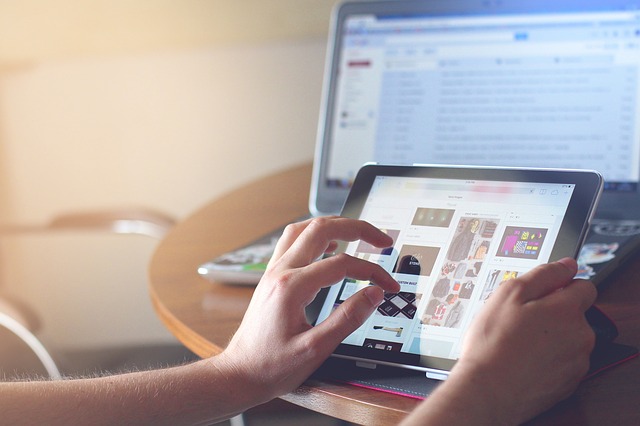
Letzte Kommentare